
Owen Little
0
5132
775
Jedno područje u kojem Kodi zaostaje za Plex-om je i to što je lako dijeliti svoju medijsku biblioteku na više uređaja. Na Plex-u je postupak jednostavan kao instaliranje odgovarajuće aplikacije i unošenje zaporke. Kod Kodija je postupak mnogo složeniji. Ali, na sreću, složeni ne znači nemoguće.
Zapravo postoje dva načina za sinkronizaciju ili dijeljenje biblioteke Kodi medija na više uređaja. Možete koristiti Emby (lak način) ili MySQL (tvrdi način). U ovom ćemo članku objasniti jednostavan način - jer, zašto biste ikad odabrali težu opciju?
Koristite Emby za sinkronizaciju vaše Kodi knjižnice
Najlakši način dijeljenja knjižnice Kodi na više uređaja je uporaba Emby-a.
U slučaju da niste svjesni, Emby je konkurencija Kodi i Plexu zaboravite Plex i Kodi, pokušajte Emby umjesto toga zaboravite Plex i Kodi, probajte Emby umjesto toga. Prethodno smo potrošili puno vremena na raspravu o Plexu i Kodi-u i nastavit ćemo to raditi u budućnost. Ali, postoji i treća opcija u obliku Emby-a. , Na mnogo načina nudi sretan kompromis između svoja dva velika brata; usvojio je Plexov klijent-poslužiteljski model uz zadržavanje otvorenog koda kao što je Kodi.
Da biste koristili Emby za sinkronizaciju svoje medijske biblioteke između uređaja, morat ćete postaviti aplikaciju Emby server, instalirati dodatne dodatke, a zatim instalirati dodatak Emby na Kodi.
Kako postaviti Emby Server
Prvi dio postupka je pokretanje i pokretanje vašeg Emby poslužitelja. Poslužitelj će postati pomoćni program za vašu biblioteku medija i na taj način zamijeniti bazu podataka knjižnice Kodi. Korištenjem pozadine Emby sinkronizirat će i status gledanja videozapisa između uređaja.
Za početak, idite na web mjesto Emby i kliknite na preuzimanje datoteka na vrhu stranice i zgrabite kopiju aplikacije. Emby je dostupan na Windows, Mac i Linuxu, kao i na NAS uređajima i Docker kontejnerskoj aplikaciji. Doista, to je jedan od najboljih medijskih poslužitelja koji ćete naći na Linuxu 7 Najbolje softverske mogućnosti za medijski poslužitelj za Linux 7 Najbolje softverske mogućnosti za medijski poslužitelj za Linux Želite li postaviti medijski poslužitelj za Linux? Gdje bi trebali započeti? Plex je dobra opcija, ali postoje jake alternative, koje smo provjerili kako bismo vam pomogli da donesete pravi izbor. .
Da biste maksimalno olakšali postavljanje, instalirajte aplikaciju na isti tvrdi disk ili mjesto za pohranu kao i vaše medijske datoteke - iako možete dodati mrežne lokacije.
Kad prvi put pokrenete Emby, morat ćete proći kroz početne zaslone za postavljanje. Na kraju ćete stići na Postavite svoje medijske biblioteke zaslon.
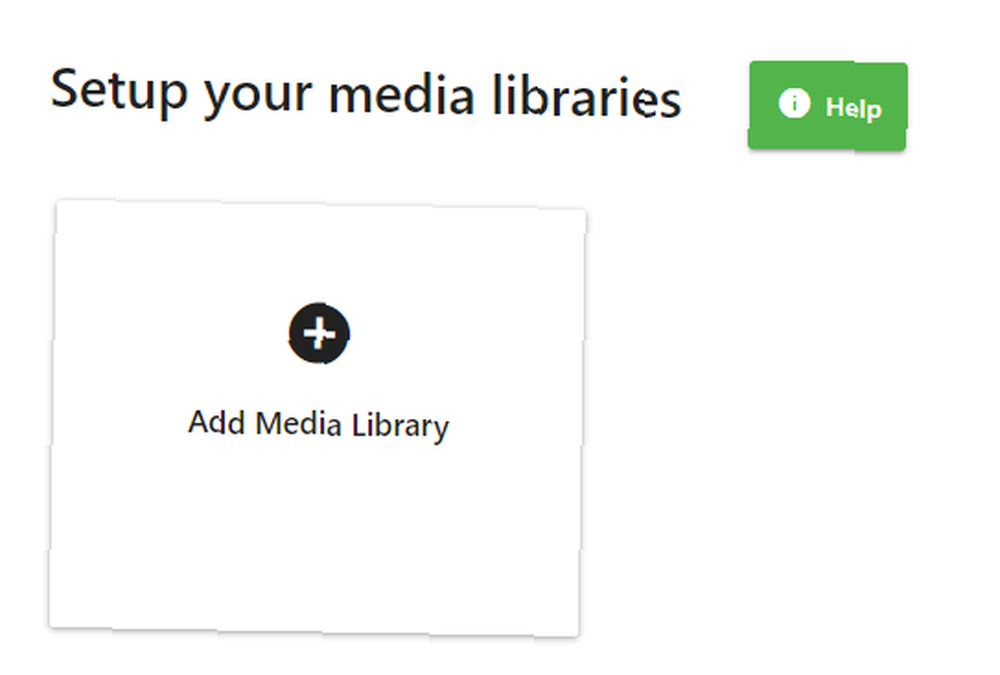
Klik Dodajte medijsku biblioteku, dajte biblioteci naziv i odaberite vrstu sadržaja, a zatim odaberite mape koje želite uključiti. Taj skup morate ponoviti za svaku pojedinačnu biblioteku koju želite stvoriti (na primjer, ako želite tri zasebne biblioteke za filmove, TV emisije i glazbu).
Ako želite, pomaknite se prema dolje po stranici kako biste prilagodili napredne postavke svoje biblioteke. Vrijedi osigurati Preuzmite umjetnine i metapodate s interneta i Spremite umjetnine i metapodatke u mape medija su obe označene. Nije bitno da aplikacija radi, ali neki su korisnici prijavili probleme s umjetničkim djelima i metapodacima u Kodi-ju kad nisu.
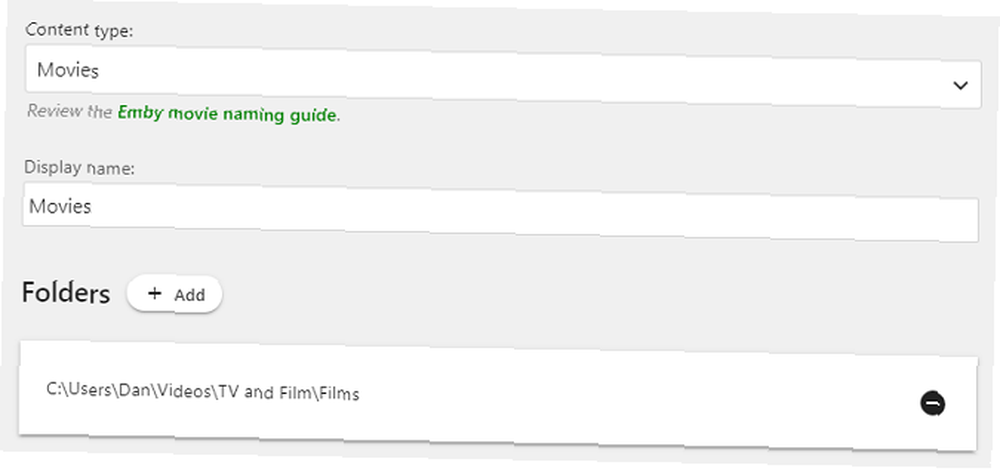
Kada ste spremni kliknite na u redu, a zatim kliknite Sljedeći.
Na Konfiguriranje udaljenog pristupa zaslonu, obavezno označite potvrdni okvir pored Dopustite daljinske veze na ovaj Emby Server ako namjeravate koristiti Kodi kad niste daleko od svoje kućne mreže.
Klik Sljedeći još jednom, pristanite na usluge usluge Emby i spremni ste za prelazak na sljedeću fazu postupka postavljanja.
Instalirajte dodatne umetnite dodatke
Prije dodavanja Embya u Kodi, trebate vremena da instalirate dodatne dodatke na svoj Emby poslužitelj. Oni će vam pomoći da se dodatak Emby pokrene brže i detaljnije sinkronizira, pružajući vam ugodnije korisničko iskustvo.
Evo tri dodatka koja biste trebali koristiti:
1. Ugradi za Kodi Sync Queue
Ovo je najvažniji dodatak. Svi koji slijede ovaj vodič trebali bi ga instalirati. Može pratiti događaje povezane s uslugom Emby, čak i ako je Kodi izvan mreže. Kao takav, omogućava da se Emby addon za Kodi pokrene mnogo brže.
2. Set s automatskim okvirima
Ako ste filmski fanatik, instalirajte Automatski set. Automatski će organizirati sve filmove iz vaše Emby biblioteke u zbirke koristeći podatke s themoviedb.org. Zbirke se automatski uvlače u Kodi.
3. Trakt.tv
Svaki dugoročni Kodi korisnik bit će upoznat s trakt.tv (smatramo ga ključnim Plex dodatkom. 10 najboljih Plex dodataka za napredne korisnike. 10 najboljih Plex dodataka za napredne korisnike. Za upotrebu Plexa vam nisu potrebni dodatci. Ali napajanje korisnika možda želite izvući više iz toga, a ti Plex dodaci će vam pomoći.). Najbolje je opisan kao Last.fm za videozapise. Pratit će što gledate i sinkronizirati napredak vaše serije na svim uređajima na kojima se aplikacija pokreće. Ako instalirate Trakt.tv na Emby, onemogućite bilo koje instance aplikacije koja se izvorno pokreće na Kodi.
U Kodi dodajte Emby Addon
Instaliranje dodatka Emby na Kodi koristi isti postupak kao i bilo koji drugi dodatak. Samo morate biti sigurni da ste dodali namjenski Emby repo prije nego što počnete. Budući da je to službeni repo, na njega nije utjecao niz nedavnih zatvaranja; NIJE to jedan od Kodi reposa koji biste trebali izbjegavati.
Preuzimanje datoteka: Ugradi Repo za Kodi [Više nije dostupno]
Nakon što nabavite kopiju repo-a, pokrenite Kodi. Zatim s početne stranice Kodi idite na Sustav> Dodaci> Instaliraj iz ZIP datoteke.
Pomoću preglednika na zaslonu pronađite i odaberite Emby repo ZIP datoteku koju ste upravo preuzeli. Instalacija će potrajati nekoliko minuta.
Prije nastavka provjerite je li pokrenut Emby poslužitelj koji ste instalirali ranije.
Čim repo završi s instalacijom i potvrdite da se Emby pokreće, vratite se na početni zaslon Kodi. Sada, idite na Sustav> Dodaci> Instaliraj iz skladišta> Kodi Emby. Kad se repo otvori na vašem zaslonu, idite na Video dodaci> Emby. Pogoditi Instalirati.
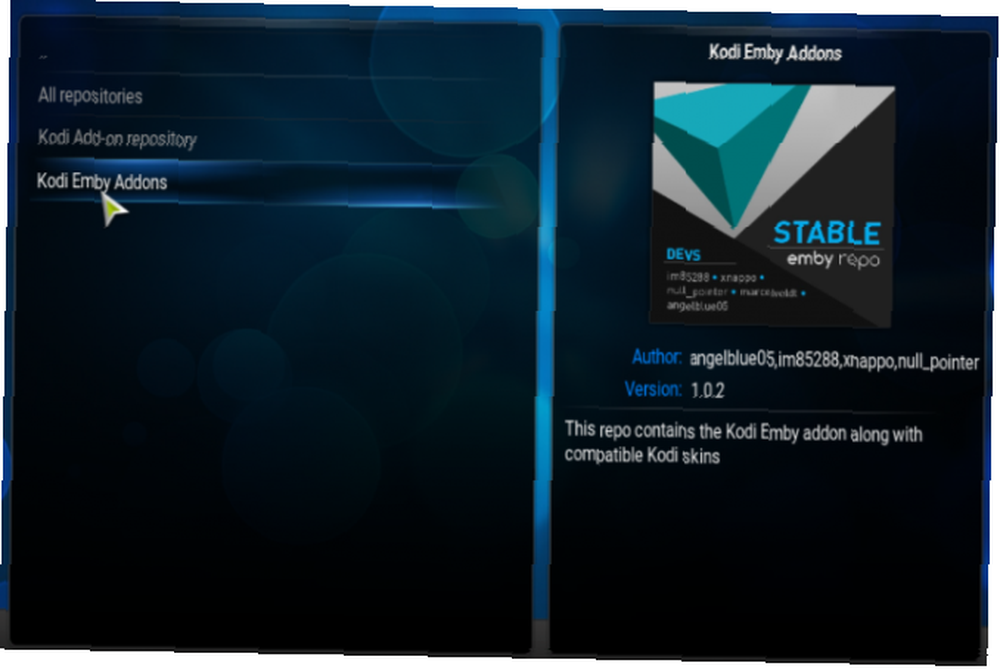
Emby Addon trebao bi automatski otkriti vaš Emby poslužitelj i tražiti vam dopuštenje za povezivanje s njim. Kliknite na Da složiti se.
Da biste dovršili početnu postavku, odaberite svog korisnika Emby s padajućeg izbornika.
Sada ćete morati pričekati dok Kodi skenira i uvozi vašu Emby biblioteku. Ako je vaša knjižnica opsežna, ovo može potrajati dugo.
Zatim trebate obaviti jedan ugađanje u postavkama dodavanja. Ići Sustav> Dodaci> Moji dodaci> Video dodaci> Embi> Konfiguriraj i označite potvrdni okvir pored Omogući brzo pokretanje pod, ispod Opcije sinkronizacije.
Napokon, trebate dodati prečace do različitih knjižnica Emby na početnom zaslonu Kodija. Emby i Kodi stvorit će prečace automatski; prečac će se označiti pomoću imena knjižnice Emby. Naći ćete ih na svom popisu video čvorova i popisa za reprodukciju.
Da biste dodali prečace na početni zaslon Kodi, idite na Sustav> Izgled> Skin> Postavke> Dodaci za prečace.
Bilješka: Proces se može razlikovati ako koristite vlastitu kožu. Za više informacija o instaliranju reposa, pročitajte vodič za početnike o upotrebi Kodi-a Kako koristiti Kodi: Kompletni vodič za postavljanje Kako koristiti Kodi: Cijeli vodič za postavljanje Vodič za početnike pokazuje kako instalirati Kodi softver, kako se kretati kroz početne postavke i kako učitavati dodatke. .
Kodi Emby je lakši nego pomoću MySQL-a
Službeni način sinkronizacije i dijeljenja knjižnice Kodi na više uređaja je korištenje MySQL-a.
Iako savršeno radi, za postavljanje je nevjerojatno komplicirano, pogotovo ako nemate prethodno znanje o MySQL-u. Međutim, ako želite isprobati MySQL metod za sinkronizaciju i dijeljenje biblioteke medija Kodi, možete slijediti vodič sa 10 stranica na službenom Kodi wikiju.
Ako ste početnik u Kodi-u i tek prvi put učite o ovom procesu, obavezno pogledajte naš popis osnovnih Kodi savjeta za nove korisnike 7 Osnovnih savjeta za Kodi za nove korisnike 7 bitnih Kodi savjeta za nove korisnike Ako ste tek krećemo na svoje Kodi putovanje i nemamo pojma odakle početi, mi smo tu da vam pomognemo u ovim bitnim Kodi savjetima za novorođenče. .











